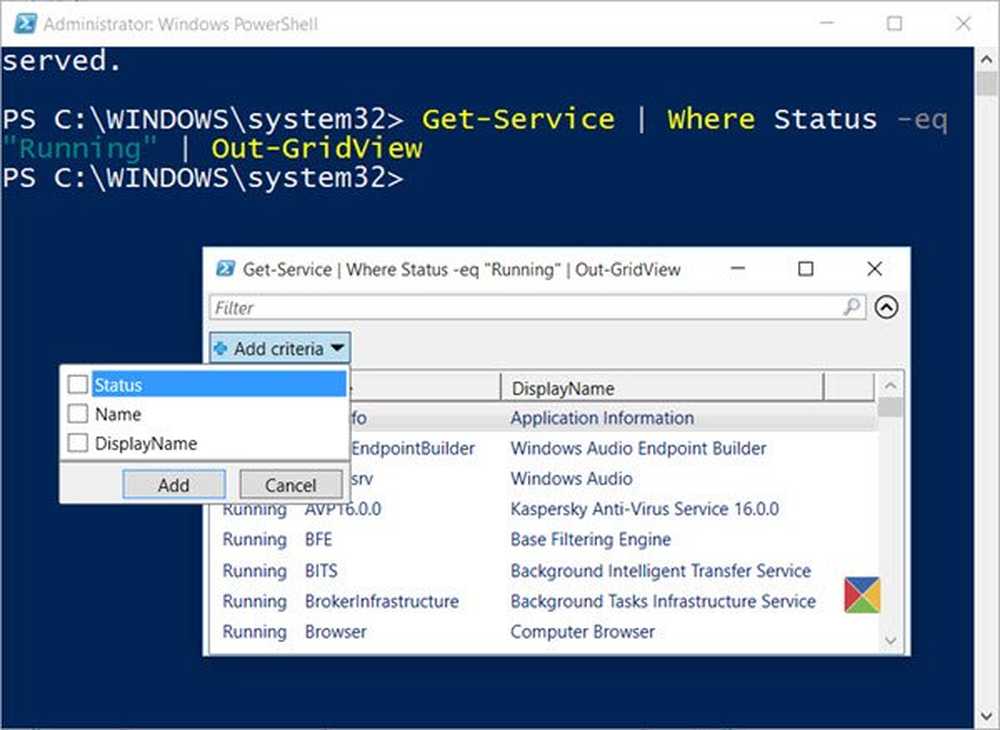Så här exporterar du OneNote-filer, anteckningar, bärbara datorer till olika format

Idag ska vi prata om hur man använder En anteckning att exportera filer till olika filformat. Det här är perfekt för arkivering eller delning med en person som inte har något intresse av att skapa ett Microsoft-konto. Det är möjligt att exportera enstaka anteckningar eller en hel anteckningsbok, så det är ingen tvekan en bra funktion. Denna handledning visar dig hur man konverterar eller exporterar OneNote-filer, anteckningar och hela bärbara datorer till olika filformat så att du kan arkivera och spara dem.
Exportera OneNote-filer till olika format
För att få det gjort måste du gå igenom några hoops.

Så här exporterar du anteckningar i OneNote
Först måste du välja din anteckning eller anteckningsbok, klicka sedan på "Fil"Fliken finns längst upp till vänster på programmet. Fortsätt titta nedan tills du kommer över "Exportera", Du vill klicka på det för att gå framåt. Därefter bör du se "Export Current", Klicka bara på alternativet som säger"Sida"Och gå vidare därifrån.
På höger sida ska du se flera format, och du behöver Välj ett filformat från listan.
Slutligen klickar du på "Exportera" och botten och voila kommer din anteckning att exporteras till ditt format. Tänk nu på att du bara kan exportera enskilda anteckningar via "Sida" alternativ.Exportera hela OneNote-notebook
Om du känner behovet av att exportera en hel anteckningsbok, så istället för att klicka på sidan, bläddra ner och klicka på Anteckningsbok, välj sedan från de filtyper som erbjuds, under Välj Format.

Det enda du behöver göra är att spara de nya filerna, och det är det.
Att följa denna rutt för att bevara anteckningar är stor, speciellt för dem som inte är intresserade av att spara sina värdefulla anteckningar till OneDrive. Genom att exportera har du mer frihet att använda dina anteckningar på bästa möjliga sätt, men tänk på att exporterade anteckningar inte kan importeras tillbaka till OneNote 2016, så vi uppmanar folk att inte ta bort originalkopiorna när som helst, såvida de inte är vissa.
Vi bör påpeka att detta bara fungerar med OneNote 2016 för skrivbordet.